TestRail - Chạy thử nghiệm
TestRail cung cấp quy trình thực thi 2 bước. Đầu tiên hãy thêm chạy thử và sau đó thực hiện chạy thử.Add Test Run chỉ đơn giản là kéo các trường hợp thử nghiệm hiện có, dưới dạng chạy thử nghiệm trong đó người dùng có thể thực thi các trường hợp đó dựa trên mức độ ưu tiên.
Thêm Chạy thử nghiệm
Để thêm chạy thử nghiệm trong tab Chạy thử và kết quả, các bước sau sẽ thực hiện
Chuyển đến tab Chạy thử & Kết quả
Nhấp vào nút Thêm Chạy thử nghiệm có ở nhiều nơi khác nhau như được hiển thị trong ảnh chụp màn hình bên dưới

Nó mở trang Thêm Chạy thử nghiệm nơi người dùng phải nhập Tên, Mốc, Được chỉ định, Mô tả như được hiển thị trong ảnh chụp màn hình bên dưới
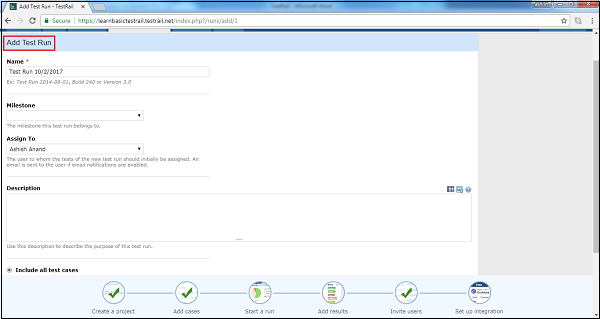
Bây giờ hãy chọn các trường hợp thử nghiệm- có 2 tùy chọn
Include all test cases- Chọn tùy chọn này để bao gồm tất cả các trường hợp thử nghiệm trong lần chạy thử nghiệm này. Nếu các trường hợp thử nghiệm mới được thêm vào kho lưu trữ, chúng cũng tự động được đưa vào lần chạy này.
Select specific test cases- Người dùng có thể chọn cách khác các trường hợp thử nghiệm để đưa vào trong lần chạy thử nghiệm này. Trong trường hợp này, các trường hợp thử nghiệm mới không được tự động thêm vào lần chạy này.
Khi người dùng chọn tùy chọn thứ 2 , hãy làm theo các bước bổ sung để thực hiện
Nhấp vào lựa chọn thay đổi như được hiển thị trong ảnh chụp màn hình bên dưới

Nó mở trình hướng dẫn các trường hợp được chọn với tất cả các trường hợp thử nghiệm có sẵn. Người dùng có thể chọn toàn bộ phần hoặc các trường hợp thử nghiệm cụ thể từ mỗi phần như được hiển thị trong ảnh chụp màn hình bên dưới và nhấp vào OK để thực hiện lựa chọn.
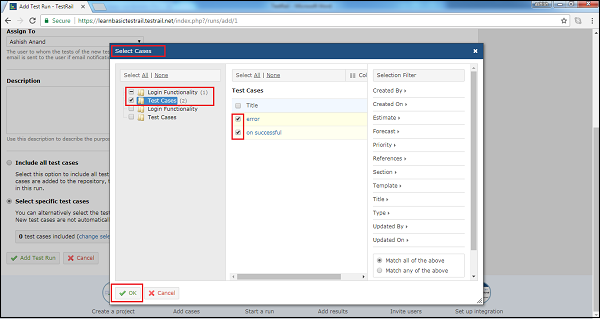
Người dùng có thể xem số lượng trường hợp thử nghiệm được bao gồm và nhấp vào nút Thêm Chạy như ảnh chụp màn hình sau
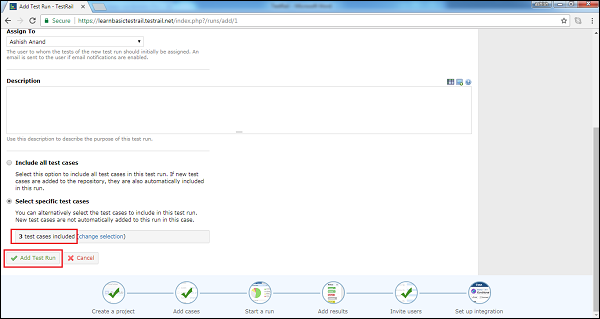
Giờ đây, người dùng có thể xem biểu đồ hình tròn và các trường hợp thử nghiệm trong tab Chạy thử và kết quả như sau

Chạy thử nghiệm
TestRail hỗ trợ 5 trạng thái sau của các trường hợp thử nghiệm
Untested- Theo mặc định, các bài kiểm tra mới có trạng thái Chưa được kiểm tra. Một khi kết quả kiểm tra đã được thêm vào một bài kiểm tra, nó không bao giờ có thể thay đổi sang trạng thái Chưa được kiểm tra nữa.
Passed - Một trường hợp thử nghiệm được đánh dấu là Đạt khi các bước thử nghiệm được xác minh theo kết quả mong đợi.
Failed - Trường hợp thử nghiệm được đánh dấu là Không thành công nếu một trong các bước thử nghiệm đã chỉ định dẫn đến lỗi hoặc nếu kết quả mong đợi khác với kết quả thử nghiệm thực tế.
Retest- Nếu một bài kiểm tra cần được kiểm tra lại, đánh dấu bài kiểm tra là Kiểm tra lại. Ví dụ: nếu một thử nghiệm ban đầu không thành công và nhà phát triển đã khắc phục sự cố, nhà phát triển có thể đánh dấu thử nghiệm đó để được kiểm tra lại.
Blocked - Trạng thái Bị chặn được sử dụng để chỉ định rằng không thể thực hiện kiểm tra hiện tại do một số phụ thuộc bên ngoài (chẳng hạn như một lỗi cần được sửa trước khi có thể hoàn thành để kiểm tra).
Sau khi hoàn thành chạy thử cho một trường hợp thử nghiệm, trạng thái của trường hợp thử nghiệm sẽ thay đổi như một trong những trường hợp trên. Ảnh chụp màn hình hiển thị cách thay đổi trạng thái của trường hợp thử nghiệm sau khi chạy

Bây giờ, thuật sĩ Thêm kết quả sẽ mở ra nơi Thêm kết quả và nhận xét dưới dạng hiện vật. Người dùng cũng có thể ghi lại thời gian đã trôi qua bằng cách nhấp vào liên kết Bắt đầu hiện tại trường Đã trôi qua.
Sau đó nhấp vào Add Result. Nó hoàn thành quá trình chạy thử của một trường hợp thử nghiệm.
